Avec la popularité croissante des ordinateurs de bureau Linux, une autre exigence s'est imposée, à savoir que nous devions disposer d'une application pouvant être utilisée pour exécuter des applications Windows. Windows a une longue liste de belles applications pour les utilisateurs qui ne sont pas disponibles pour les utilisateurs de Linux. Comme nous savons que Linux ne prend pas en charge les exécutables Windows, WineHQ est donc une solution pour exécuter des applications Windows et des systèmes Linux.
Ce tutoriel vous explique comment installer Wine 6.0 Stable Release sur un système Fedora.
Prérequis
Vous devez avoir un compte privilégié sudo pour l'installation de Wine sur Fedora.
Wine nécessitait de nombreux packages de développement. Tout d'abord, nous vous recommandons de mettre à niveau tous les packages système à l'aide des commandes suivantes.
sudo dnf clean allsudo dnf update
Étape 1 - Installer Wine sur Fedora
L'équipe Fedora fournit des packages rpm pour une installation facile. Vous pouvez obtenir le référentiel yum officiel fourni par l'équipe Wine pour l'installation des derniers packages Wine.
sudo dnf -y install dnf-plugins-coresudo rpm --import https://dl.winehq.org/wine-builds/winehq.key
Ensuite, ajoutez le référentiel de packages Wine à votre système.
- Fédora 35 :
sudo dnf config-manager --add-repo https://dl.winehq.org/wine-builds/fedora/35/winehq.repo - Fédora 34 :
sudo dnf config-manager --add-repo https://dl.winehq.org/wine-builds/fedora/34/winehq.repo - Fédora 33 :
sudo dnf config-manager --add-repo https://dl.winehq.org/wine-builds/fedora/33/winehq.repo
Les référentiels Winehq pour Fedora 31 et les versions précédentes ne contiennent pas de packages Wine 6. Ils contiennent des packages de version stable de Wine 5.
Enfin, exécutez les commandes make et make install pour compiler la source wine et l'installer sur votre système.
sudo dnf install winehq-stable
La commande ci-dessus installera un grand nombre de packages en tant que dépendance. L'installation peut prendre du temps en fonction de la vitesse de votre réseau. Profitez d'une tasse de café jusqu'à la fin de l'installation.
Étape 2 - Vérifier la version de Wine
Une fois le processus d'installation terminé, utilisez la commande suivante pour vérifier la version de Wine installée sur votre système.
wine --version
wine-6.0.1
Étape 3 - Utiliser du vin
Pour utiliser Wine, nous devons nous connecter au bureau CentOS/Fedora. Après cela, téléchargez un fichier exécutable Windows (.exe) comme PuTTY sur votre système et ouvrez-le avec Wine comme capture d'écran ci-dessous ou utilisez la commande suivante.
wine putty.exe
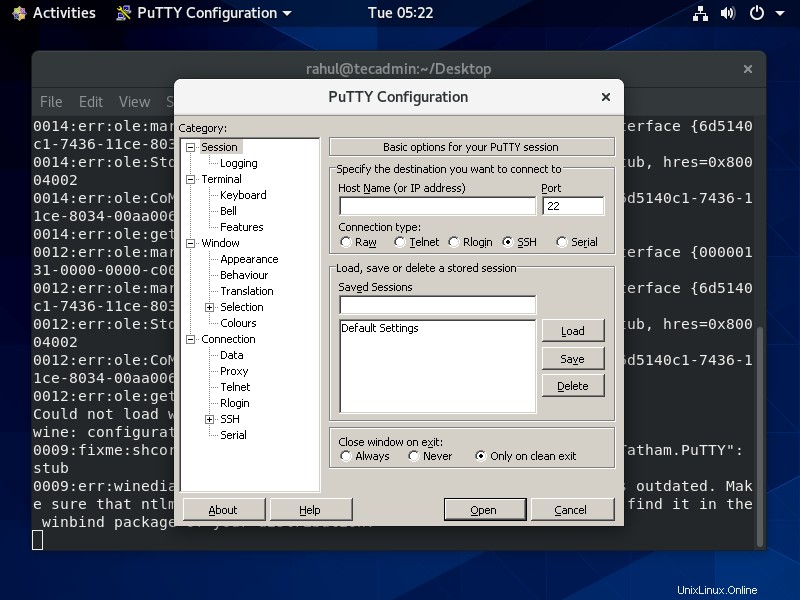
Conclusion
Ce tutoriel vous a aidé à installer la version stable de Wine 6 sur un système Fedora Linux.